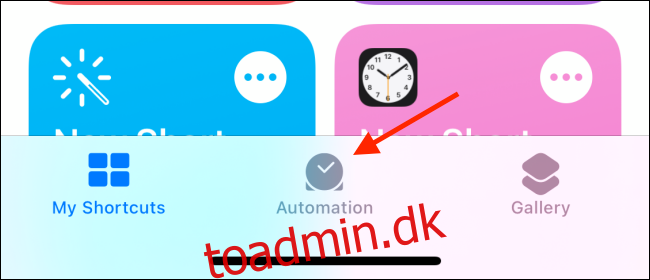Hvis du regelmæssigt bruger forskellige urskiver til forskellige tidspunkter af dagen, er du måske træt af at skifte mellem dem manuelt. Hvad hvis Apple Watch gjorde dette automatisk? Her hvordan du automatisk skifter dit Apple Watch-skive i løbet af dagen.
Ideelt set bør Apple Watch have en indbygget indstilling til at skifte urskiver på et bestemt tidspunkt. Lad os sige en modulær urskive fra kl. 10.00 til 18.00 og en urskive med Fotos fra kl. 18.00 til 10.00. Selvom dette stadig er en drøm, startende med watchOS 7, kan du ændre din urskive på et bestemt tidspunkt ved hjælp af den indbyggede genvejsautomatiseringsapp på din iPhone.
Hele opsætningsprocessen fungerer ved hjælp af automatiseringsfunktionen i appen Genveje. Når det er sat op, kan du glemme det. Du vil se en notifikation, når genvejen udløses.
For at starte opsætningsprocessen skal du åbne appen “Genveje” på din iPhone og derefter skifte til fanen “Automation”.
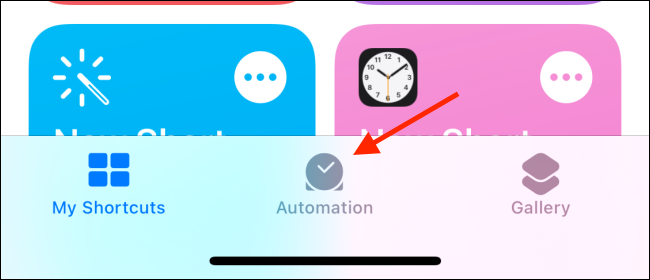
Tryk her på “+”-ikonet i øverste højre hjørne af skærmen.
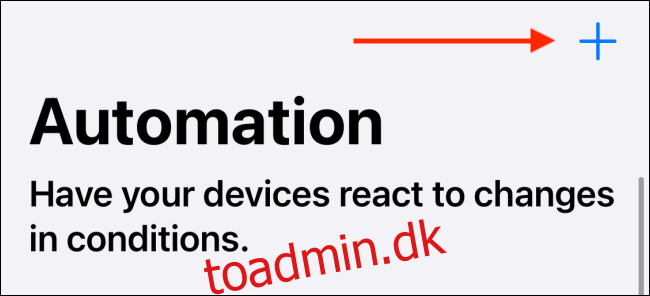
Vælg muligheden “Personlig automatisering”.
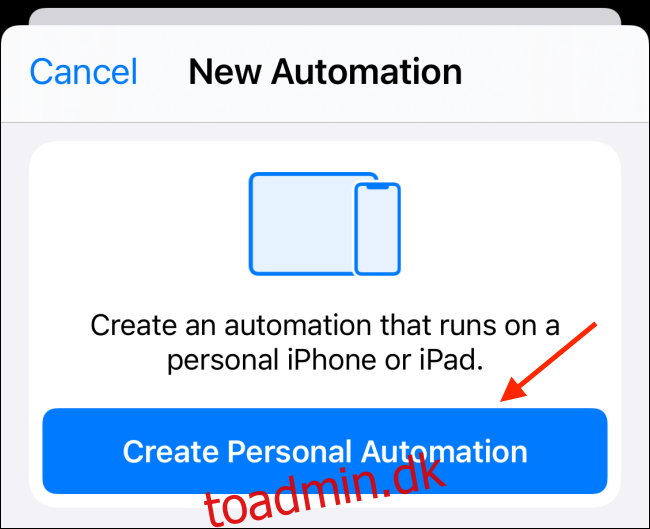
Fra sektionen “Ny automatisering” skal du vælge indstillingen “Tid på dagen”.
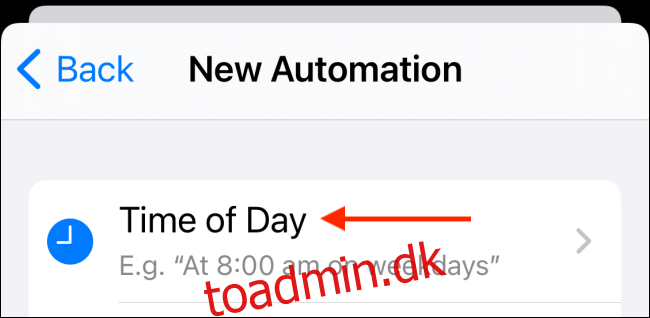
Vælg her indstillingen “Time Of Day” og indtast det tidspunkt, hvor du vil ændre din urskive. Fra afsnittet “Gentag” skal du sørge for, at indstillingen “Daglig” er valgt. Tryk derefter på knappen “Næste”.
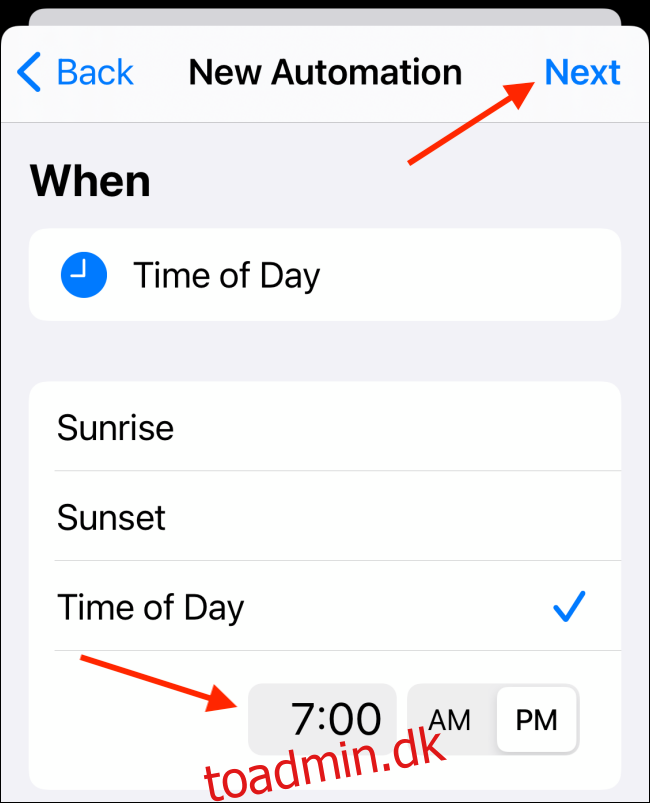
Du vil nu konfigurere genvejsdelen af automatiseringen. Tryk her på knappen “Tilføj handling”.
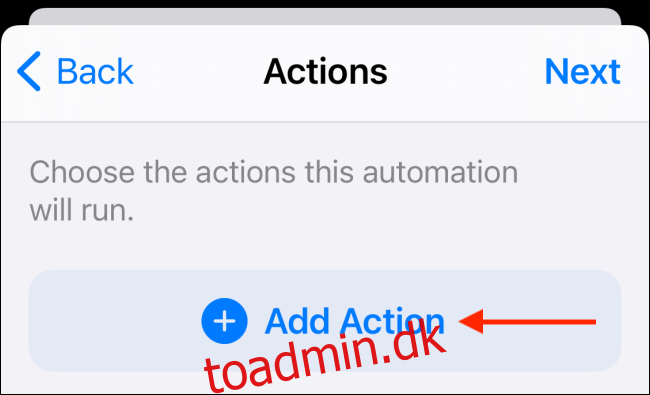
Fra søgelinjen skal du søge efter og vælge handlingen “Indstil urskive”.
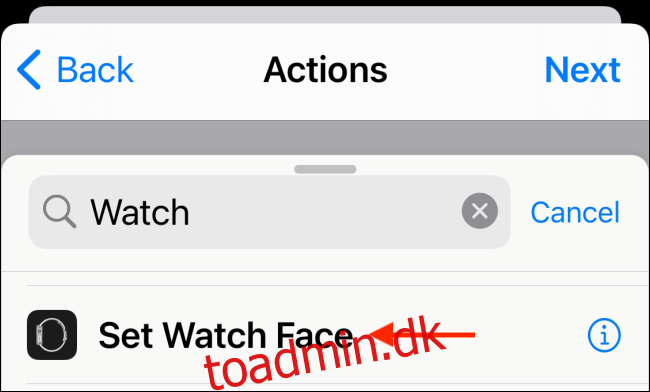
Fra fanen “Handlinger” skal du nu trykke på knappen “Ansigt”.
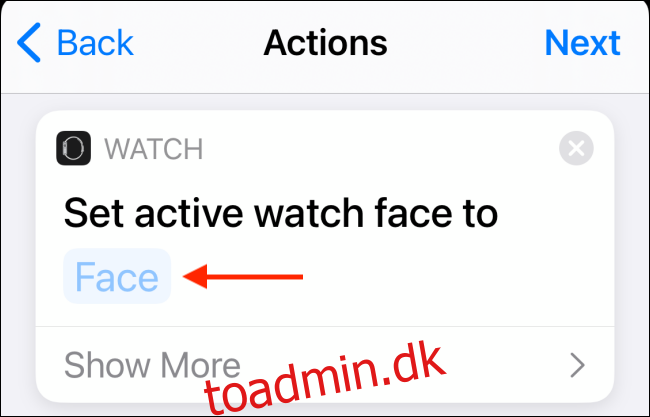
Du får vist en liste over alle dine urskiver. Vælg den urskive, du vil skifte til.
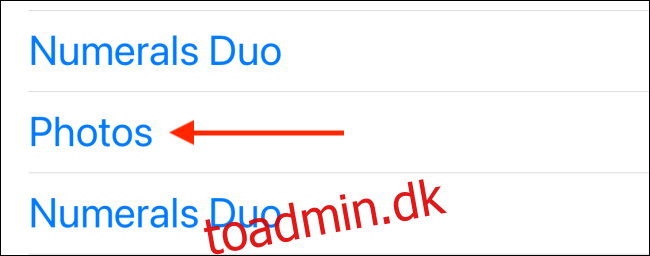
Genvejen er nu klar. Tryk på knappen “Næste”.

Irriterende nok udløses automatiseringer i appen Genveje faktisk ikke automatisk som standard. De skal udløses fra en notifikation. Heldigvis kan du deaktivere denne funktion. Tryk på knappen ved siden af ”Spørg før løb”.
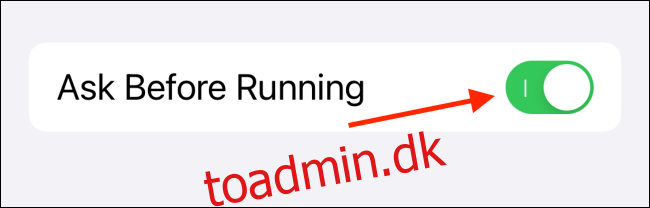
Fra pop op-beskeden skal du vælge “Spørg ikke”. Din automatisering kører automatisk i baggrunden, og du vil kun se en meddelelse om, at genvejen er kørt.
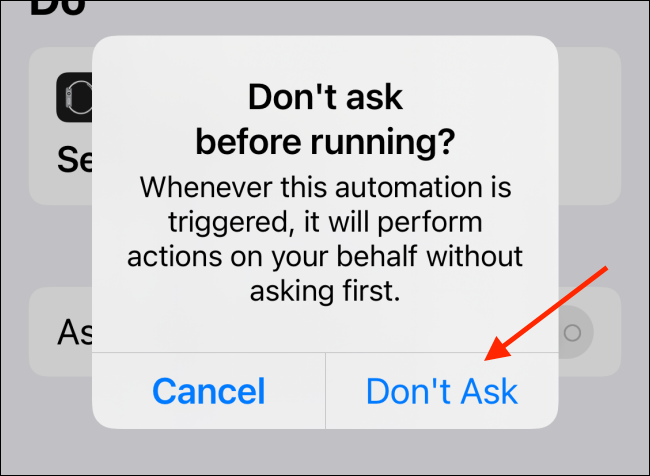
Tryk på knappen “Udført” fra toppen for at gemme automatiseringen.
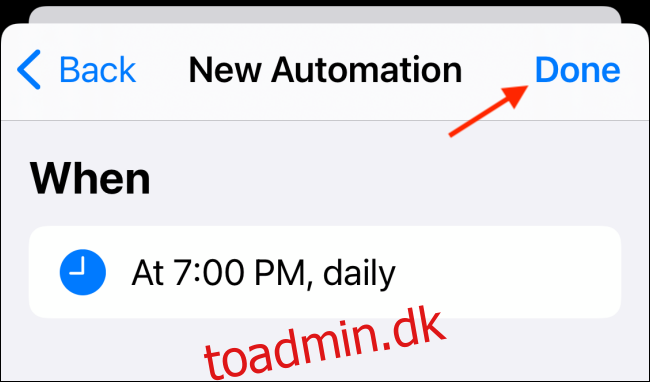
Din automatisering er nu oprettet. På det angivne tidspunkt vil det blive udløst, og din urskive vil ændre sig. Du får en genvejsmeddelelse på din iPhone og Apple Watch.
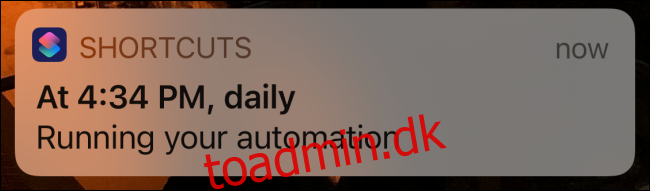
Du kan gentage denne proces for at skabe flere automatiseringer for at indstille forskellige urskiver på forskellige tidspunkter.
Ny til genveje? Tag et kig på vores guide for at lære, hvordan du bruger appen Genveje.